
Google Chrome — один из самых популярных браузеров, который широко используется на компьютерах Mac. Однако, некоторые пользователи могут столкнуться с проблемой, когда Chrome открывает пустую страницу вместо нужного веб-сайта при клике на ссылки. Эта проблема может быть достаточно раздражающей, но есть несколько простых решений, которые помогут вам исправить ее.
Первым шагом, который вы можете предпринять для исправления данной проблемы, является очистка кэша и файлов cookie в Chrome. Часто временные файлы и cookie могут накапливаться в браузере, что может привести к различным ошибкам, включая открытие пустой страницы. Чтобы очистить кэш и файлы cookie в Chrome, вам нужно перейти в раздел «История» в меню браузера, выбрать «Очистить данные просмотра» и затем выбрать требуемые опции для очистки.
Если очистка кэша и файлов cookie не помогла, вам также следует проверить расширения, установленные в Chrome. Некоторые расширения могут вызывать конфликты и проблемы в работе браузера, в том числе и открытие пустой страницы при клике на ссылки. Попробуйте отключить все расширения, перезапустить браузер и проверить, исправилась ли проблема. Если проблема исчезла, вы можете постепенно включать расширения, чтобы определить, какое из них вызывает проблему.
Если данные решения не помогли вам исправить проблему, возможно, причина заключается в некорректных настройках браузера Chrome. Вы можете попробовать сбросить настройки Chrome к значениям по умолчанию. Для этого вам нужно открыть настройки Chrome, прокрутить вниз до раздела «Расширенные настройки», нажать на ссылку «Сбросить настройки» и следовать указаниям на экране.
Проблемы с Chrome на Маке
Если вы столкнулись с данной проблемой, вам следует обратить внимание на несколько возможных причин. В первую очередь, убедитесь, что у вас установлена последняя версия браузера Chrome для Mac. Регулярное обновление программы поможет избежать появления различных ошибок и неполадок.
Также, причиной проблемы может быть неправильная конфигурация настроек браузера. Проверьте настройки безопасности и конфиденциальности, чтобы убедиться, что не блокируется открытие ссылок. Вы можете временно отключить расширения и дополнения, чтобы исключить их влияние на работу браузера.
Если все вышеперечисленные шаги не принесли результата, попробуйте удалить и переустановить Google Chrome на вашем Mac-компьютере. Это может помочь исправить возможные ошибки, которые могут возникнуть при обновлении программы.
Однако, в случае, если ничего из вышеперечисленного не помогло, стоит обратиться за помощью к специалистам службы поддержки браузера. Они смогут провести более глубокую диагностику проблемы и предложить соответствующее решение.
Происхождение пустых страниц
Если при клике на ссылки в браузере Chrome на вашем Маке открывается пустая страница, это может быть вызвано несколькими причинами:
- Поврежденные файлы браузера. Возможно, установленная версия браузера Chrome содержит поврежденные файлы, что может вызвать проблемы при открытии ссылок. Рекомендуется переустановить браузер или обновить до последней доступной версии.
- Проблемы с расширениями. Некоторые установленные в браузере расширения могут конфликтовать с открытием ссылок и вызывать пустые страницы. Попробуйте временно отключить все расширения и проверить, открывается ли ссылка корректно.
- Неправильные настройки браузера. Возможно, в настройках браузера Chrome указаны некорректные параметры открытия ссылок. Убедитесь, что браузер настроен правильно и открывает ссылки в новой вкладке или окне.
- Проблемы с операционной системой. Иногда пустые страницы при открытии ссылок могут быть связаны с проблемами операционной системы Mac. Проверьте свою систему на наличие обновлений и обновите ее до последней доступной версии.
- Плохое интернет-соединение. Неустойчивое или медленное интернет-соединение также может вызывать проблемы при открытии ссылок. Убедитесь, что вы подключены к стабильной и быстрой сети перед открытием ссылки.
Если после проверки указанных выше причин проблема не решена, рекомендуется обратиться к технической поддержке Chrome или к специалистам Apple для дальнейшей помощи и анализа проблемы.
Отсутствие сторонних расширений
Если ваш браузер Google Chrome на Mac открывает пустую страницу при клике на ссылки, причиной может быть наличие сторонних расширений, которые могут некорректно взаимодействовать с браузером. В этом случае рекомендуется следующее:
|
1. |
Зайдите в меню Chrome, выберите «Настройки» и перейдите на вкладку «Расширения». |
|
2. |
Отключите все установленные расширения, сняв флажки с пунктов «Включено». |
|
3. |
Перезапустите браузер Chrome и попробуйте открыть ссылку, чтобы убедиться, что проблема решена. |
Если после отключения всех сторонних расширений проблема по-прежнему остается, то возможно причина кроется в других настройках браузера или операционной системы. В этом случае рекомендуется обратиться к специалисту или проконсультироваться с поддержкой Google Chrome.
Повреждение файла параметров
Если Chrome на вашем Маке открывает пустую страницу при клике на ссылку, возможно, файл параметров Chrome был поврежден. Этот файл содержит настройки и предпочтения браузера, и его повреждение может вызвать неправильное открытие ссылок.
Чтобы исправить эту проблему, вы можете попробовать переустановить Chrome на вашем Маке. Вот как это сделать:
- Закройте все открытые окна и закройте Chrome.
- Перейдите в папку «Приложения» на вашем Маке.
- Перетащите значок Chrome в корзину.
- Очистите корзину, чтобы окончательно удалить Chrome.
- Перейдите на официальный сайт Chrome (https://www.google.com/chrome) и скачайте последнюю версию для Мака.
- Откройте скачанный файл и следуйте инструкциям для установки Chrome.
После переустановки Chrome, файл параметров будет восстановлен в исходное состояние, и проблема с открытием пустой страницы при клике на ссылки должна быть исправлена.
Конфликт с операционной системой
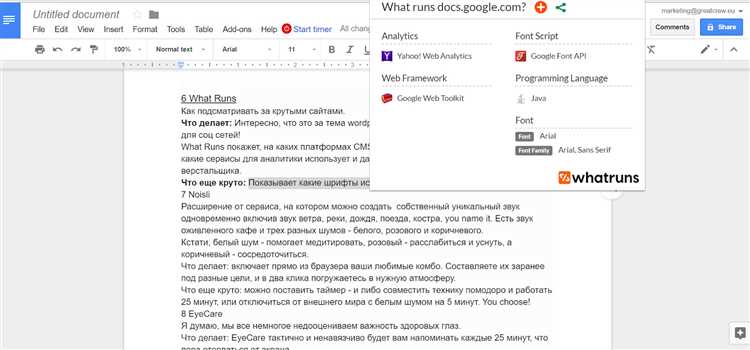
Если при клике на ссылки в Chrome на Маке открывается пустая страница, проблема может быть связана с конфликтом операционной системы. В некоторых случаях, Мак может сбоить при открытии новых окон или вкладок в браузере.
Чтобы исправить эту проблему, вам может понадобиться очистить временные файлы и кэш браузера. Для этого в Chrome вы можете воспользоваться следующими шагами:
| 1 | Откройте Chrome и перейдите в меню «Настройки». |
| 2 | Пролистайте страницу вниз и нажмите на «Расширенные настройки». |
| 3 | В разделе «Конфиденциальность и безопасность» выберите «Очистить данные браузера». |
| 4 | В появившемся окне установите флажки напротив «История браузера», «Кэш» и других элементов, которые вы хотите очистить. |
| 5 | Нажмите на кнопку «Очистить данные». |
После выполнения этих шагов, перезапустите Chrome и попробуйте открыть ссылку снова. Если проблема с открытием пустых страниц при клике на ссылки сохраняется, попробуйте обновить операционную систему и браузер до последней версии.
Если после всех этих действий проблема не решена, вам может потребоваться обратиться к специалистам технической поддержки Chrome или Apple для получения помощи.
Исправление проблемы
Если при клике на ссылки в браузере Chrome на вашем устройстве Mac открывается пустая страница, следуйте этим шагам, чтобы исправить проблему:
1. Проверьте подключение к интернету. Убедитесь, что вы имеете стабильное и активное подключение к сети.
2. Очистите кэш и файлы cookie браузера Chrome. Откройте меню браузера, выберите «Инструменты» и затем «Очистить данные просмотра». Установите временной диапазон на «Весь период» и убедитесь, что флажки «Кешированные файлы» и «Файлы cookie и другие сайтовые данные» выбраны. Нажмите на кнопку «Очистить данные».
3. Перезапустите браузер Chrome. Закройте все окна браузера и откройте его снова. Попробуйте открыть ссылку снова.
4. Обновите браузер Chrome до последней версии. Откройте меню браузера, выберите «О браузере Google Chrome» и убедитесь, что у вас установлена последняя версия браузера. Если обновление доступно, выполните его.
5. Отключите расширения браузера Chrome. Откройте меню браузера, выберите «Настройки», затем перейдите в раздел «Расширения». Удалите или отключите любые установленные расширения и попробуйте открыть ссылку снова.
Если после выполнения этих шагов проблема не устраняется, попробуйте перезагрузить компьютер или обратиться к службе поддержки Google Chrome для получения дополнительной помощи.
Удаление и повторная установка Chrome
Если у вас возникают проблемы с открытием пустой страницы в Chrome при клике на ссылки, одним из способов решения проблемы может быть удаление и повторная установка браузера.
Удаление Chrome можно выполнить следующим образом:
| 1. | Закройте все окна Chrome и убедитесь, что приложение полностью закрыто. |
| 2. | Кликните на значок «Finder» в Dock. |
| 3. | В верхней панели меню выберите «Перейти» и затем «Пункт меню Приложения». |
| 4. | Найдите и перетащите значок Chrome в Корзину. |
| 5. | При необходимости введите пароль администратора. |
После удаления Chrome вы можете повторно установить браузер, следуя этим инструкциям:
| 1. | Откройте браузер Safari и перейдите на официальный сайт Chrome. |
| 2. | Нажмите на кнопку «Скачать Chrome» и сохраните файл на компьютере. |
| 3. | Откройте загруженный файл и следуйте инструкциям на экране для установки Chrome. |
| 4. | При необходимости введите пароль администратора. |
| 5. | После установки Chrome, откройте приложение и проверьте, исправилась ли проблема с открытием пустой страницы при клике на ссылки. |
Эти простые шаги могут помочь вам решить проблему с Chrome на вашем Mac и позволить вам полноценно пользоваться браузером.
Сброс настроек Chrome
Если вам приходится сталкиваться с проблемой, когда Chrome на вашем Маке открывает пустую страницу при клике на ссылки, одним из решений может быть сброс настроек Chrome. Это действие поможет исправить возможные проблемы, связанные с настройками браузера.
Для сброса настроек Chrome выполните следующие шаги:
- Откройте Chrome и щелкните на значке меню в правом верхнем углу экрана (три точки).
- В открывшемся меню выберите пункт «Настройки».
- Прокрутите страницу вниз и щелкните на ссылке «Дополнительные настройки».
- Продолжайте прокручивать страницу вниз и найдите раздел «Сброс и очистка».
- Щелкните на ссылке «Сбросить настройки».
- Появится окно подтверждения сброса настроек. Щелкните на кнопке «Сбросить».
После завершения сброса настроек Chrome перезапустится, и все ваши настройки будут сброшены к значениям по умолчанию. При этом все ваши закладки, пароли и история посещений останутся нетронутыми.
Обратите внимание: сброс настроек Chrome может помочь исправить проблемы с открытием пустых страниц, но также может повлечь за собой некоторые дополнительные изменения в браузере, такие как отключение расширений или удаление сохраненных паролей. Будьте внимательны и проверьте свои настройки после сброса.
Если проблема не решилась после сброса настроек Chrome, рекомендуется обратиться в службу поддержки Google Chrome или попробовать выполнить другие решения, описанные в нашей статье.
Надеемся, что сброс настроек Chrome поможет вам справиться с проблемой открытия пустых страниц на вашем Маке. Удачи!
Обновление операционной системы
Если у вас возникла проблема с открытием ссылок в браузере Google Chrome на вашем устройстве Mac, одним из возможных решений может быть обновление операционной системы.
Операционная система Mac иногда требует обновления для поддержки новых функций и исправления известных ошибок. Обновление операционной системы может помочь вам решить проблемы с открытием ссылок в Chrome и обеспечить более стабильную работу вашего устройства.
Чтобы обновить операционную систему Mac, выполните следующие шаги:
- Перейдите в меню Apple в левом верхнем углу экрана.
- Выберите пункт «О программном обеспечении Mac».
- Проверьте наличие доступных обновлений для вашей операционной системы.
- Если обновления доступны, нажмите на кнопку «Обновить сейчас» и следуйте инструкциям на экране.
После завершения обновления операционной системы перезагрузите ваше устройство и попробуйте открыть ссылки в браузере Chrome.
Обновление операционной системы может быть времязатратным процессом, поэтому убедитесь, что у вас достаточно времени и стабильное подключение к Интернету перед началом обновления. Кроме того, рекомендуется создать резервную копию важных данных перед обновлением системы.
Если проблема с открытием ссылок в Chrome на вашем Mac все еще не решена после обновления операционной системы, рекомендуется обратиться в службу поддержки Google Chrome или проверить наличие других решений проблемы.

